Utwórz skrót Windows Defender Security Center w systemie Windows 10
W Windows 10 Creators Update dostępna jest nowa aplikacja o nazwie Windows Defender Security Center. Aplikacja, wcześniej znana jako „Windows Defender Dashboard”, została stworzona, aby pomóc użytkownikowi kontrolować ustawienia bezpieczeństwa i prywatności w jasny i użyteczny sposób. Łączy wszystkie niezbędne funkcje bezpieczeństwa w jednym panelu.

Możesz uruchomić Windows Defender Security Center z menu Start. Przejdź do litery „W” za pomocą funkcja nawigacji alfabetycznej nowego menu i kliknij literę „W” w siatce, jak pokazano poniżej.
Reklama


Alternatywnie możesz utworzyć skrót na pulpicie dla Centrum bezpieczeństwa Windows Defender, aby uruchomić go z pulpitu.
Centrum bezpieczeństwa Windows Defender to uniwersalna aplikacja, która zastępuje klasyczny interfejs użytkownika Windows Defender. Jak być może już wiesz, system Windows 10 zawiera wiele aplikacji uniwersalnych, które zastępują klasyczne aplikacje komputerowe. ten
Zdjęcia aplikacja została zastąpiona Przeglądarka zdjęć systemu Windows, Kalkulator ma swój nowoczesny odpowiednik, Groove Music ma zastąpić Windows Media Player.System Windows 10 zapewnia specjalne polecenia do bezpośredniego uruchamiania aplikacji Universal. Możesz ich używać do bezpośredniego otwierania różnych aplikacji Windows bez konieczności odwiedzania menu Start i klikania ich kafelków. Naciśnij klawisze skrótu Win + R na klawiaturze i wprowadź je w polu Uruchom. Możesz też wpisać je w pasku adresu Eksploratora plików. Listę takich poleceń można znaleźć w artykule:
Uruchom aplikacje Windows 10 bezpośrednio za pomocą tych poleceń
Na koniec możesz utworzyć skrót na pulpicie za pomocą polecenia z powyższej listy, aby bezpośrednio uruchomić żądaną aplikację. Zobaczymy, jak utworzyć skrót do aplikacji Defender UWP.
Kliknij prawym przyciskiem myszy puste miejsce na pulpicie. Wybierz Nowy - Skrót w menu kontekstowym (patrz zrzut ekranu).

W polu docelowym skrótu wpisz lub skopiuj i wklej następujące informacje:
explorer.exe windowsdefender:

Jako nazwy skrótu użyj wiersza „Windows Defender Security Center” bez cudzysłowów. Właściwie możesz użyć dowolnej nazwy. Po zakończeniu kliknij przycisk Zakończ.
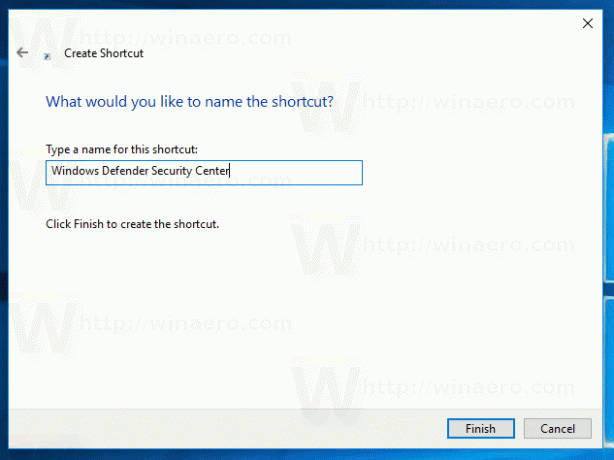
Teraz kliknij prawym przyciskiem myszy utworzony skrót i wybierz Właściwości.
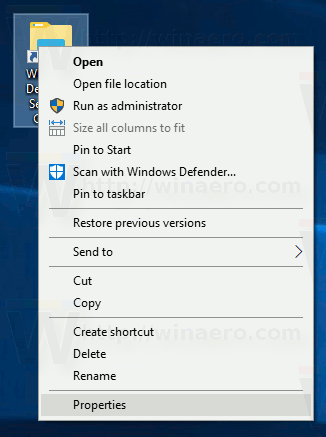
Na karcie Skrót kliknij przycisk Zmień ikonę.
Określ nową ikonę z C:\Program Files\Windows Defender\EppManifest.dll plik.  Kliknij OK, aby zastosować ikonę, a następnie kliknij OK, aby zamknąć okno dialogowe właściwości skrótu.
Kliknij OK, aby zastosować ikonę, a następnie kliknij OK, aby zamknąć okno dialogowe właściwości skrótu.

Skończyłeś.
Po dwukrotnym kliknięciu utworzonego skrótu otworzy się Centrum zabezpieczeń programu Windows Defender.

